- Հեղինակ Jason Gerald [email protected].
- Public 2024-01-11 03:44.
- Վերջին փոփոխված 2025-01-23 12:20.
WhatsApp հաղորդագրությունների ծրագիրը հնարավորություն է տալիս WhatsApp- ի այլ օգտվողների հետ շփվել ձայնային և տեսազանգերի, ինչպես նաև տեքստային հաղորդագրությունների միջոցով: Այս wikiHow- ը սովորեցնում է ձեզ, թե ինչպես գրանցել գործունեությունը ձեր էկրանին, երբ տեսազանգ եք կատարում WhatsApp- ից:
Քայլ
Մաս 1 -ից 2 -ը. Միացնելով էկրանի ձայնագրիչի գործառույթը iOS- ում
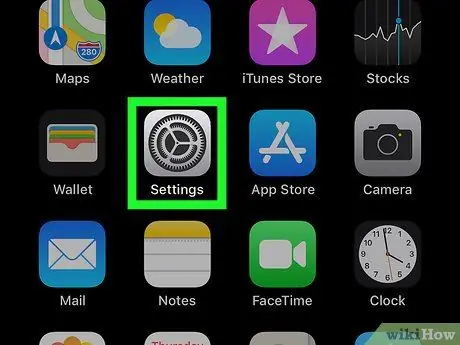
Քայլ 1. Հպեք կարգավորումների պատկերակին կամ «Կարգավորումներ»
«Կարգավորումներ» էջը կբեռնվի դրանից հետո:
-
Եթե չեք կարողանում գտնել այս պատկերակը, սահեցրեք աջ հիմնական էկրանից և էկրանի վերևում գտնվող որոնման տողում մուտքագրեք «Կարգավորումներ»: Հպեք պատկերակին
մեկ անգամ ցուցադրվում է որոնման արդյունքներում:
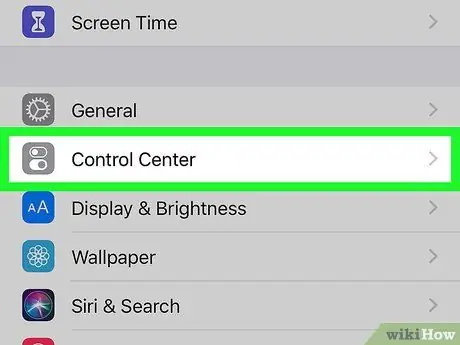
Քայլ 2. Հպեք կառավարման կենտրոնին:
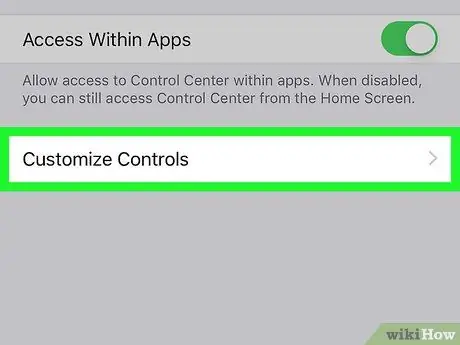
Քայլ 3. Հպեք Անհատականացնել կառավարման տարրերը:
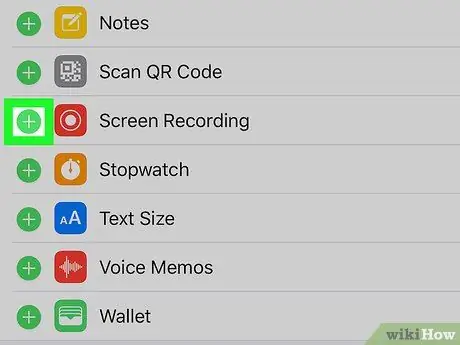
Քայլ 4. Հպեք պատկերակին
կողքին Էկրանի ձայնագրում:
Բոլոր ընտրանքները տեսնելու համար գուցե անհրաժեշտ լինի ոլորել «Անհատականացնել կառավարում» ընտրացանկը: Դրանից հետո «Էկրանի ձայնագրում» պատկերակը (
) կավելացվի «Վերահսկիչ կենտրոն» էջին:
2 -րդ մաս 2 -ից. Գրանցեք WhatsApp տեսազանգերը

Քայլ 1. Սեղմեք «Տուն» կոճակը:
Այս ֆիզիկական կոճակը գտնվում է սարքի էկրանի ներքևում: Սեղմելուց հետո դուք կվերադառնաք սարքի հիմնական էկրանին:
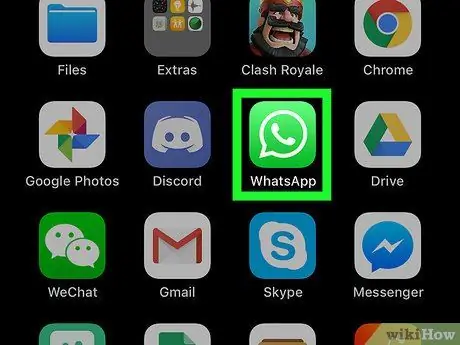
Քայլ 2. Հպեք WhatsApp պատկերակին ՝ ծրագիրը բացելու համար:
WhatsApp- ի պատկերակը նման է սպիտակ հեռախոսի ՝ սպիտակ շրջանակի մեջ ՝ կանաչ ֆոնի վրա:
Եթե չեք կարողանում գտնել WhatsApp- ի պատկերակը, սահեցրեք աջ հիմնական էկրանից և էկրանի վերևում գտնվող որոնման տողում մուտքագրեք «WhatsApp»: Հպեք WhatsApp պատկերակին, երբ այն հայտնվի որոնման արդյունքներում:
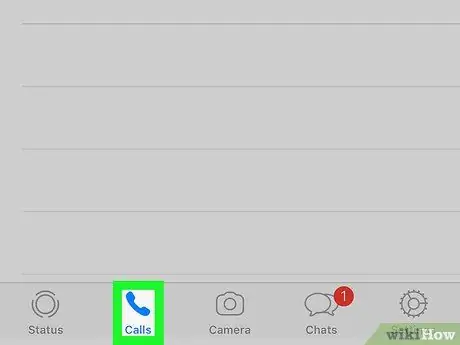
Քայլ 3. Հպեք sանգեր:
«Callանգեր» պատկերակը հեռախոսի տեսք ունի և ցուցադրվում է էկրանի ներքևում:
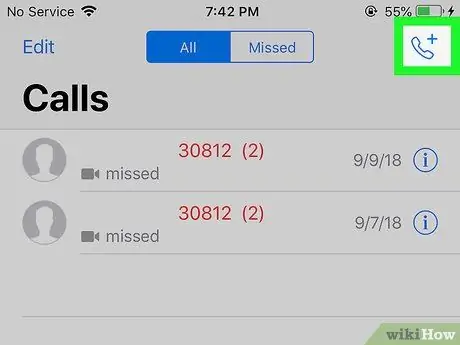
Քայլ 4. Էկրանի վերին աջ անկյունում կտտացրեք «Նոր զանգ» պատկերակին:
Այս պատկերակը նման է հեռախոսի, որի կողքին կա գումարած կամ գումարած նշան:
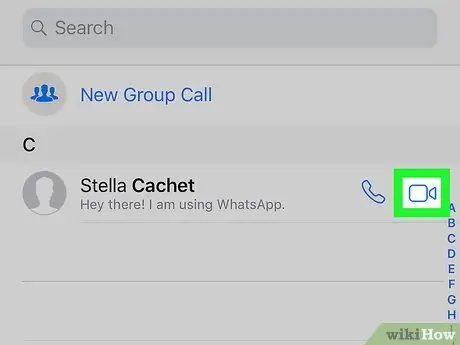
Քայլ 5. Հպեք տեսախցիկի պատկերակին այն կոնտակտի կողքին, որին ցանկանում եք զանգահարել:
WhatsApp- ը կոնտակտի հետ տեսազանգ կապ կստեղծի:
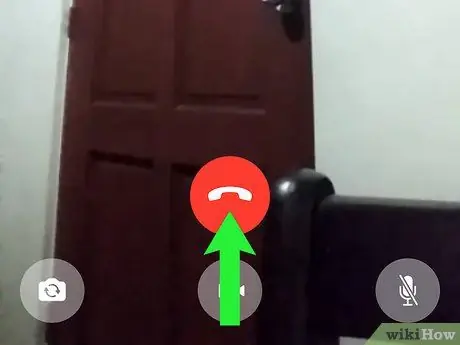
Քայլ 6. Սահեցրեք էկրանի ներքևը դեպի վեր:
«Վերահսկիչ կենտրոն» էջը կամ պատուհանը կբեռնվի: Դուք կարող եք տեսնել պատկերակը
այդ պատուհանի վրա
Որոշ iOS սարքերում գուցե անհրաժեշտ լինի սահեցնել ներքև էկրանի վերին աջ անկյունից ՝ «Կառավարման կենտրոն» էջը կամ պատուհանը ցուցադրելու համար:
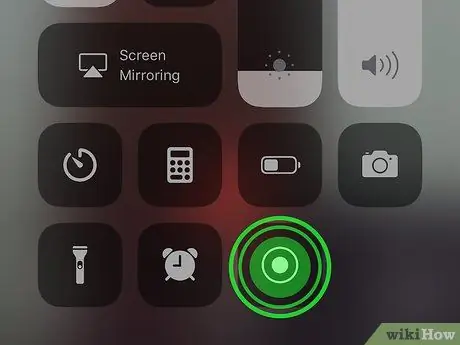
Քայլ 7. Հպեք և պահեք պատկերակը
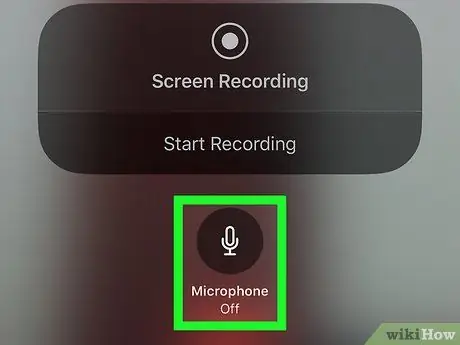
Քայլ 8. Հպեք էկրանի ներքևի մասում գտնվող խոսափողի պատկերակին:
Խոսափողը կմիացվի, որպեսզի էկրանի ձայնագրիչի գործառույթը կարողանա ձայնագրել և ձայնագրել:
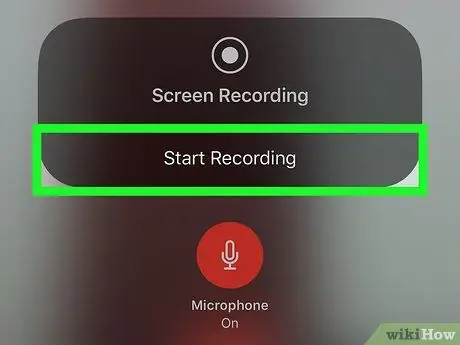
Քայլ 9. Հպեք Սկսել ձայնագրությունը:
Երեք վայրկյան անց «Էկրանի ձայնագրում» գործառույթը ձայնագրելու է ձեր բոլոր գործողությունները էկրանին:
Էկրանի վերևում կարմիր ժապավենը կցուցադրվի ՝ ձայնագրման ընթացքում:
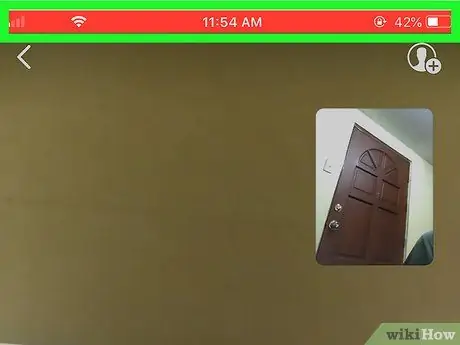
Քայլ 10. Հպեք կարմիր ժապավենին, երբ պատրաստ եք ավարտել ձայնագրությունը:
iPhone- ը ձեզ կխնդրի հաստատել ձայնագրման դադարեցումը:






